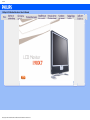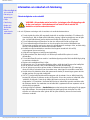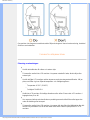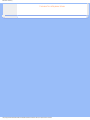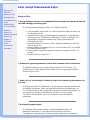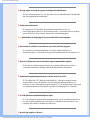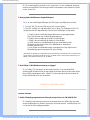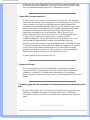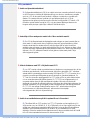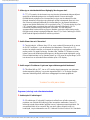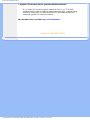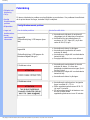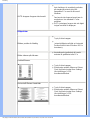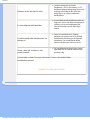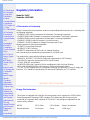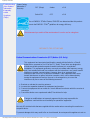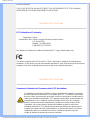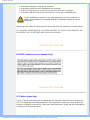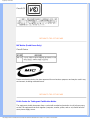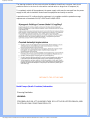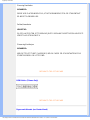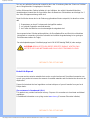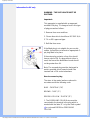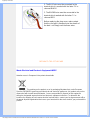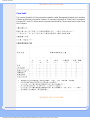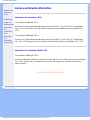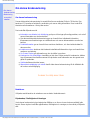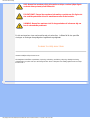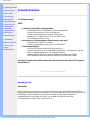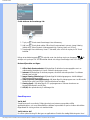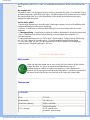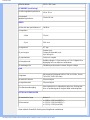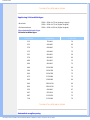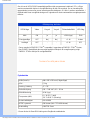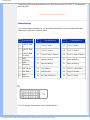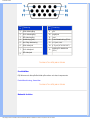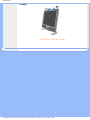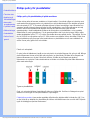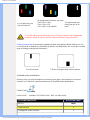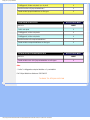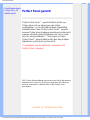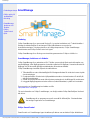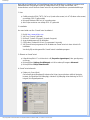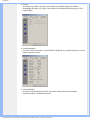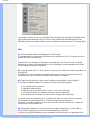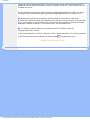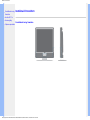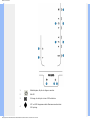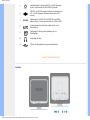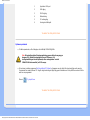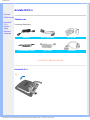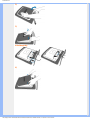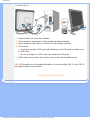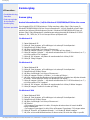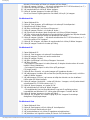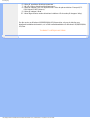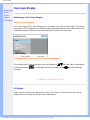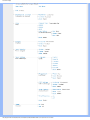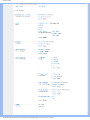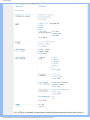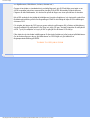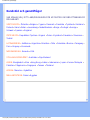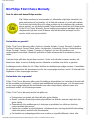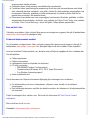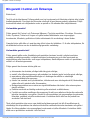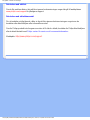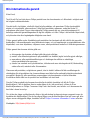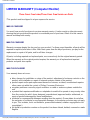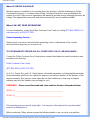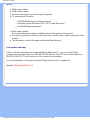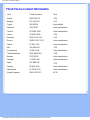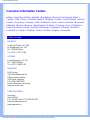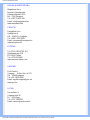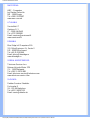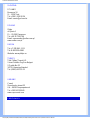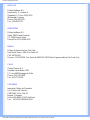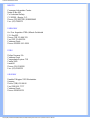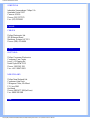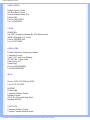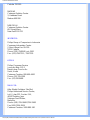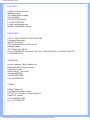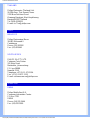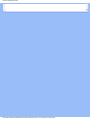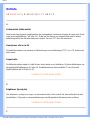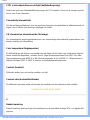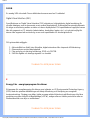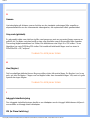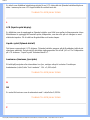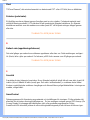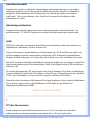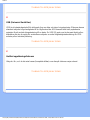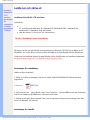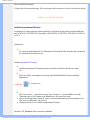Philips 190X7FB/00 Användarmanual
- Kategori
- TV-apparater
- Typ
- Användarmanual

Säkerhet & felsökning
• Säkerhetsåtgärder
och underhåll
• Placering av
utrustningen
• FAQs
• Felsökning
• Regler och
föreskrifter
• Annan
samhörande
information
Information om säkerhet och felsökning
Säkerhetsåtgärder och underhåll
VARNING: Att använda andra kontroller, justeringar eller tillvägagångssätt
än de som beskrivs i detta dokument kan leda till att du utsätts för
elektriska och/eller mekaniska risker.
Läs och följ dessa anvisningar när du ansluter och använder datormonitorn:
● För att skydda din skärm från eventuell skada bör du undvika att utsätta LCD-skärmen för
överdrivet tryck. När du flyttar på din bildskärm, tag tag i själva konstruktionen om du lyfter
den. Lyft inte bildskärmen genom att placera händer eller fingrar på LCD-skärmen.
● Ta bort nätanslutningen till monitorn om den ska stå oanvänd under en längre tid.
● Ta bort nätanslutningen till monitorn om du ska rengöra den med en lätt fuktad trasa.
Skärmen kan rengöras med en torr trasa när strömbrytaren är avslagen. Men, använd aldrig
alkohol, lösningsmedel eller ammoniak-baserade vätskor.
● Kontakta en serviceverkstad om monitorn inte fungerar normalt när du har följt
anvisningarna i denna anvisning.
● Höljet bör bara öppnas av behörig servicetekniker.
● Skydda monitorn från direkt solljus och håll den på avstånd från spisar och andra
värmekällor.
● Ta bort alla föremål som kan ramla in i ventilationsöppningar eller förhindra tillräcklig kylning
av monitorns elektronik.
● Blockera inte ventilationshålen i höljet.
● Håll monitorn torr. För att undvika elektriska stötar, utsätt den inte för regn eller kraftig fukt.
● När du placerar monitorn, tänk på att nätuttaget ska vara lätt åtkomligt.
● Om du stänger av monitorn genom att dra ur nätkabeln eller kabeln från DC-matningen,
vänta då i minst 6 sekunder innan du ansluter resp. kabel igen för att erhålla normal drift.
● Undvik risken för elektriska stötar eller permanenta skador på utrustningen genom att inte
utsätta monitorn för regn eller kraftig fukt.
● VIKTIGT: Använd alltid ett skärmsläckarprogram när du arbetar. Om en stillbild med hög
kontrast får stå kvar på skärmen under en längre tid, så kan den orsaka en 'efter-bild', eller
'spökbild', på skärmen. Detta är ett välkänt fenomen som beror på de inneboende
svagheterna i LCD-tekniken. I de flesta falll försvinner 'efter-bilden' gradvis med tiden efter
att strömmen brutits. Var medveten om att 'efter-bild'-symptomet inte kan repareras och att
det inte täcks av garantin.
● Varning vid lyft av skärmen – Använd inte ytan under bakstycket med logotyp för att greppa
eller lyfta skärmen. Om man belastar bakstycket med logotyp kan det brytas loss från
skärmen och skärmen kan trilla i golvet. När du lyfter skärmen, placera en hand under
skärmens underdel.
file:///D|/My%20Documents/dfu/190X7/swedish/190x7/SAFETY/SAFETY.HTM (1 of 3)2006-12-06 3:36:26 PM

Säkerhet & felsökning
Om monitorn inte fungerar normalt trots att du följt anvisningarna i denna bruksanvisning, kontakta i
så fall en servicetekniker.
TILLBAKA TILL BÖRJAN AV SIDAN
Placering av utrustningen
●
Undvik att utsätta den för värme och extrem kyla.
●
Förvara eller använd inte LCD-monitorn i utrymmen utsatta för hetta, direkt solljus eller
extrem kyla.
●
Undvik att flytta LCD-monitorn mellan utrymmen med stora temperaturskillnader. Välj en
plats som håller sig inom följande temperatur- och fuktighetsgränser:
❍
Temperatur: 0-35°C (32-95°F)
❍
Fuktighet: 20-80% RH
●
Utsätt inte LCD-monitorn för kraftiga vibrationer eller stötar. Placera inte LCD-monitorn i
bagageluckan på en bil.
●
Var noga med att inte misshandla denna produkt genom att stöta till den eller tappa den
under användning eller transport.
●
Förvara eller använd inte LCD-monitorn i utrymmen där det råder hög luftfuktighet eller där
det finns mycket damm. Se till att inte vatten eller andra vätskor spills på eller in i LCD-
monitorn.
file:///D|/My%20Documents/dfu/190X7/swedish/190x7/SAFETY/SAFETY.HTM (2 of 3)2006-12-06 3:36:26 PM

FAQs (vanligt förekommande frågor)
• Säkerhet och
felsökning
• Allmänna FAQs
• Skärmjustering
• Kompatibilitet med
andra
periferienheter
• LCD, panelteknik
• Ergonomi-,
ekologi- och
säkerhetsstandards
• Felsökning
• Regler och
föreskrifter
• Annan
samhörande
information
FAQs (vanligt förekommande frågor)
Allmänna FAQs
F:
När jag installerar monitorn visas meddelandet 'Cannot display this video mode' (kan inte
visa detta videoläge), vad ska jag göra?
S: Rekommenderat videoläge för Philips 19": 1280x1024 @60Hz.
1.
Lossa alla kablar, anslut sedan PC:n till den monitor du tidigare använde, och
som fungerade korrekt.
2. I Windows® Start-meny, välj Inställningar/Kontrollpanelen. I Kontrollpanelen,
välj Display-ikonen. Välj där fliken 'Inställningar'. På fliken Inställningar, i en
ruta benämnd 'Skrivbordet' ('desktop area'), flytta justerhandtaget till
1280x1024 pixels (19").
3. öpnna dialogrutan 'Avancerat' och ställ in Uppdateringsfrekvensen till 60 Hz,
klicka sedan på 'OK'.
4. Starta om datorn och upprepa steg 2 och 3 för att verifiera att PC:n är inställd
på 1280x1024@60Hz (19").
5. Stäng av datorn, koppla loss den gamla monitorn och koppla in Philips LCD-
monitorn.
6. Slå på monitorn och sedan PC:n.
F: Vad betyder 'uppdateringsfrekvens' (refresh rate) i samband med en LCD-monitor?
S: Uppdateringsfrekvensen är mycket mindre relevant för LCD-monitorer. LCD-
monitorer visar en stabil, flimmerfri bild vid 60Hz. Det finns inga synliga skillnader
mellan 85 Hz och 60 Hz.
F: Vad är .inf- och .icm-filerna på CD-skivan för något? Hur installerar jag drivrutinerna (.inf
och .icm)?
S: Detta är drivrutinfiler för bildskärmen. Följ anvisningarna i användarhandboken för
att installera drivrutinerna. Datorn kan fråga efter drivrutinerna till bildskärmen (.inf-
och .icm-filerna) eller en disk med drivrutiner när du först installerar bildskärmen. Följ
anvisningarna för att sätta in (medföljande CD-ROM) som ingår i paketet.
Drivrutinerna för bildskärmen (.inf- och .icm-filerna) kommer att installeras
automatiskt.
F: Hur ändrar jag upplösningen?
S: De möjliga upplösningarna avgörs av grafikkortet/grafikdrivrutinen och
bildskärmen tillsammans. Du kan välja önskad upplösning i Windows®
Kontrollpanelen med alternativet "Display properties (Egenskaper för bildskärm)"
.
file:///D|/My%20Documents/dfu/190X7/swedish/190x7/SAFETY/SAF_FAQ.HTM (1 of 8)2006-12-06 3:36:31 PM

FAQs (vanligt förekommande frågor)
F: Om jag tappar bort mig när jag gör justeringar för bildskärmen?
S:Tryck bara på knappen OK, och välj sedan "Reset" (Återställning) för att återställa
alla ursprungliga fabriksinställningar.
F: Vad är Auto-funktionen?
S: Knappen AUTO återställer den optimala skärmpositionen, fas- och
klockinställningarna genom en enda knapptryckning – utan att du behöver navigera
genom OSD(On Screen Display) -menyerna och kontrollknapparna.
Obs: Autofunktion är tillgänglig för vissa modeller från D-sub-ingången.
F: Min monitor är strömlös (ström-LED:en lyser inte). Vad ska jag göra?
S: Kontrollera att växelströmssladden är ansluten mellan bildskärm och
växelströmsuttag, och klicka på en tangent på tangentbord/mus för att aktivera PC:n.
F: Kan LCD-skärmen ta emot en interlaced-signal (sammanflätad signal)?
S: Nej. Om en interlace-signal används, visar skärmen både udda och jämna
horisontella skannlinjer samtidigt, vilket får till följd att bilden distorderas.
F: Vad betyder uppdateringsfrekvensen (refresh rate) för en LCD?
S: Till skillnad från CRT-displayer (katodstrålerör), i vilka den hastighet varmed
elektronstrålen sveps från skärmens övre till nedre kant bestämmer flimret, så
använder en aktiv matrisdisplay ett aktivt element (TFT) till att styra varje enskild pixel
och uppdateringsfrekvensen är därför egentligen inte tillämplig på LCD-tekniken.
F: är LCD-skärmen motståndskraftig mot repor?
S: LCD-skärmen är belagd med ett skyddande skikt, som är motståndskraftigt till en
viss del (ungefär hårdheten hos ett 2H-blyerts). I allmänhet rekommenderar vi att
panelytan inte utsätts för kraftiga slag eller repor.
F: Hur bör jag rengöra LCD-ytan?
file:///D|/My%20Documents/dfu/190X7/swedish/190x7/SAFETY/SAF_FAQ.HTM (2 of 8)2006-12-06 3:36:31 PM

FAQs (vanligt förekommande frågor)
S: För normal rebgöring, använd en ren, mjuk trasa. För mer omfattande rengöring,
använd isopropylalkohol. Använd inga andra lösningsmedel, som etylalkohol, etanol,
aceton, hexan, etc.
F: Kan jag ändra bildskärmens färginställningar?
S: Ja, du kan ändra färginställningar på OSD-menyn med följande procedurer:
1. Tryck på "OK" för att visa OSD-menyn (On Screen Display).
2. Tryck på "neråtpil" och välj alternativet "color" (färg). Tryck därefter på "OK" för
att öppna posten för färginställning. Det finns fem inställningar, enligt nedan.
a. Original; denna inställning återger bilden dess ursprungliga färgton.
(Obs: olka skärmar kan ha olika färgtemperaturer*)
b. 9300K; denna inställning ger bilden en blåvit färgton.
c. 6500K; denna inställning ger bilden en rödvit färgton.
d. sRGB; detta är en standardinställning som säkerställer korrekt
färgutbyte mellan olika enheter (t ex digitalkameror, bildskärmar,
skrivare, skannrar osv).
e. User Define (användardefinierad); användaren kan själv välja önskad
färginställning genom att justera röd, grön, blå färg.
*Ett mått på den ljusfärg som ett föremål avger vid upphettning. Detta mått uttrycks i en absolut skala
(grader Kelvin). Lägre Kevin-temperaturer som t ex 2004K är röda, medan högre temperaturer som
9300K är blå. Neutral temperatur är vit, vid 6504K.
F: Kan Philips LCD-bildskärm monteras pa väggen?
S: Ja, Philips LCD-monitorer har denna extra funktion. Fyra standard-VESA-
monteringshål på bakre höljet gör det möjligt att montera denna Philips-skärm på de
flesta VESA-standardarmar eller - tillbehör. Vi rekommenderar att du kontaktar din
Philips-återförsäljare för mer information.
TILLBAKA TILL BÖRJAN AV SIDAN
Justera skärmen
F:
Vad är FPadjust-programmet som finns på set-up-skivan och CD-ROM till för?
S: FPadjust-programmet genererar ett ensningsmönster som hjälper dig att justera
monitorinställningar som kontrast, ljusstyrka, horisontell position, vertikal position, fas
och klocka för bästa möjliga prestanda.
file:///D|/My%20Documents/dfu/190X7/swedish/190x7/SAFETY/SAF_FAQ.HTM (3 of 8)2006-12-06 3:36:31 PM

FAQs (vanligt förekommande frågor)
F:När jag installerar bildskärmen, hur får jag ut bästa prestanda från den?
S:
1.
För att få bästa prestanda ska du se till att bildskärmen är inställd på
1280x1024 vid 60 Hz för 19 tum. Obs: Du kan kontrollera de aktuella
bildskärmsinställningarna genom att trycka en gång på OSD-knappen OK. Det
aktuella bildskärmsläget visas i produktinformationen i OSD-menyns
huvudkontroller.
2. Intallera programmet Flat Panel Adjust (FPadjust) på monitorns setup-CD-
ROM, genom att öppna CD-ROM:en och sedan dubbelklicka på ikonen
FP_setup4.3.exe. Då installeras FP Adjust automatiskt och placerar en
genväg på skrivbordet.
3. Starta FPadjust genom att dubbelklicka på genvägen. Följ anvisningarna steg-
för-steg för att optimera bildprestanda med systemets grafikkort.
F: Hur är det med strålningen från en LCD i jämföresle med en CRT-skärm?
S: Eftersom LCD:er inte använder sig av en elektronkanon, så alstrars inte lika
mycket strålning på skärmytan.
TILLBAKA TILL BÖRJAN AV SIDAN
Kompatibilitet med andra periferienheter
F:
Kan jag ansluta LCD-monitorn till vilken PC, arbetsstation eller Mac som helst?
S: Ja, Philips alla LCD-monitorer är fullt kompatibla med standard PC, Mac och
arbetsstationer. Du kan behöva en kabeladapter för att ansluta monitorn till Mac:en.
För mer information, kontakta din Philips återförsäljare.
F: Är Philips LCD-skärmar "Plug-and-Play"?
S: Ja, bildskärmarna är Plug-and-Play-kompatibla med Windows® 95, 98, 2000, XP
och Vista.
F: Min skärm visar ingen bild när jag ansluter till DVI-I w/ analog signal på PCn via DVI-D
SUB kabel efter att PCn har satts igång. Vad ska jag göra?
S: Försök att ändra till DVI-I w/ digital via DVI kabeln och starta om datorn. DVI-I
standard kombinerar helt enkelt bade analogt och digitalt i en enda kontakt. Skärmen
innehåller också två typer av analog och digital EDID. Digital EDID kommer att ställas
in som standard och analog EDID kommer att ändras automatiskt beroende på den
file:///D|/My%20Documents/dfu/190X7/swedish/190x7/SAFETY/SAF_FAQ.HTM (4 of 8)2006-12-06 3:36:31 PM

FAQs (vanligt förekommande frågor)
analoga signalen. Det är troligt att din PC laser EDID-typ innan den bestämmer sig
för att skicka analogt eller digitalt från DVI-I-porten. Hur som helst så återfinns sällan
den här kompatibilitetsbegränsningen på PC, arbetsstation eller Mac.
F: Vad är USB (Universal Serial Bus)?
S: Tänk dig USB som en smart kontakt för externa enheter till PC. USB detekterar
automatiskt olika resurser (t.ex. driverprogram och bussbandbredd) som krävs för de
externa enheterna. USB frigör de nödvändiga resurserna utan ingripande från
användaren. De huvudsakliga fördelarna med USB är: USB eliminerar "case angst" --
rädslan för att behöva ta bort datorhöljet för att installera ytterligare periferienheter.
Och dessutom eliminerar USB behovet att behöva göra komplicerade IRQ-
inställningar vid installation av nya periferienheter. USB tar även bort "port
gridlock" (trafikstockning i porten). Utan USB, är en PC normalt begränsad till en
skrivare, två COM-portenheter (vanligtvis mus och modem), ett utökat
parallellportstillägg (t.ex. scanner eller videokamera) och en joystick. Fler och fler
periferienheter för multimediadatorer kommer ut på marknaden varje dag.
Med USB, kan upp till 127 enheter köras samtidigt på en dator. USB tillåter "hot plug-
in" (anslutning under drift). Datorn behöver inte stängas av, plugga bara in, boota om
och kör set-up för att installera periferienheterna. Och heller inget behov att gå
igenom den omvända proceduren när en enhet ska tas bort. Sammanfattningsvis:
USB förvandlar dagens "Plug-and-Pray" till verklig Plug-and-Play!
Se vidare ordlistan för mer information om USB.
F: Vad är en USB-hub?
S: En universell seriebussenhet som tillhandahåller ytterligare anslutningar till
Universal Serial Bus. Upstream-porten på en hub ansluter hubben till host-datorn
(värddatorn), normalt en PC. Multipla downstream-portar på en hub möjliggör
anslutning till andra hubbar eller enheter, som t.ex. ett USB-tangentbord, kamera eller
skrivare.
F: Vad kan jag göra om mina USB-enheter inte fungerar tillsammans med bildksärmens USB-
hub?
S: Om problem uppstår, dra ur och återanslut USB-hubbens sladd mellan datorn och
bildskärmen. Uppdatera sedan datorns Enhetshanterare (Start > Inställningar >
Kontrollpanel > System > Hårdvara > Enhetshanterare > Uppdatera) eller starta om
datorn.
TILLBAKA TILL BÖRJAN AV SIDAN
file:///D|/My%20Documents/dfu/190X7/swedish/190x7/SAFETY/SAF_FAQ.HTM (5 of 8)2006-12-06 3:36:31 PM

FAQs (vanligt förekommande frågor)
LCD, panelteknik
F:
Vad är en flytandekristallskärm?
S: En flytandekristallskärm (LCD) är en optisk enhet som normalt används för visning
av ASCII-tecken och bilder på digital utrustning, som klockor, miniräknare, portabla
spel, etc. LCD är den teknik som används i displayer i notebooks och andra små
datorer. På samma sätt som lysdioder och gas-plasma-teknik, gör LCD att
displayerna kan göras mycket tunnare än vad som är möjligt med CRT-teknik. LCD
förbrukar mycket mindre energi än LED- och gas-plasma-displayer eftersom de
fungerar efter principen spärra ljus i stället för att sända ut ljus.
F:
Vad skiljer LCD:er med passiv matris från LCD:er med aktiv matris?
S: En LCD är tillverkad med ett displaygitter med antingen en passiv matris eller en
aktiv matris. En aktiv matris har en transistor placerad i varje pixelskärning, vilket
betyder att det behövs mindre ström för att styra ljuset från en pixel. Av denna
anledning kan strömmen i en aktiv matris-display slås på och stängas av oftare, vilket
förkortar skärmens uppdateringstid (muspekaren kommer t.ex. att röra sig jämnare på
skärmen). En LCD med passiv matris har ett gitter av ledare med pixels i varje
skärningspunkt i gittret.
F:
Vilka är fördelarna med TFT LCD jämfört med CRT?
S: I en CRT-monitor skjuter en elektronkanon ut elektroner som genererar ljus när de
kolliderar med elektroner i ett fluorescerande skikt på en glasskärm. CRT-monitorer
arbetar därför huvudsakligen med en analog RGB-signal. En TFT LCD-monitor är en
utrustning som återger bildsignalerna genom att styra en flytandekristallpanel. En
TFT har en helt annan uppbyggnad än en CRT: Varje cell har en aktiv matrisstruktur
och av varandra oberoende aktiva element. En TFT LCD har två glaspaneler och
utrymmet mellan dessa är fyllt med flytande kristaller. När varje cell ansluts till
elektroder och utsätts för elektrisk spänning, så ändras den molekylära strukturen i de
flytande kristallerna och styr mängden av det inkommande ljus som återger bilderna.
En TFT LCD har många fördelar jämfört med en CRT, eftersom den kan göras
mycket tunnare och dessutom flimmerfri, eftersom den inte utnyttjar
scanningmetoden (bild- och linjeavsökning).
F: Varför är en vertikalfrekvens på 60 Hz optimal för en LCD-monitor?
S: Till skillnad från en CDT-monitor, har TFT LCD-panelen en fast upplösning. En
XGA-monitor t.ex. har 1024x3 (R, G, B) x 768 pixels och en högre upplösning är inte
möjligt utan ytterligare programbehandling. Panelen är konstruerad för att optimera
displayen vid en punktklockfrekvens på 65 MHz, en av standarderna för XGA-
displayer. Eftersom vertikal-/horisontalfrekvensen för denna punktklocka är 60 Hz/48
kHz, så är den optimala frekvensen för denna monitor 60 Hz.
file:///D|/My%20Documents/dfu/190X7/swedish/190x7/SAFETY/SAF_FAQ.HTM (6 of 8)2006-12-06 3:36:31 PM

FAQs (vanligt förekommande frågor)
F: Vilken typ av vidvinkelteknik finns tillgänglig? Hur fungerar den?
S: TFT LCD-panelen är ett element som styr/visar det inkommande bakgrundsljuset
med hjälp av dubbelbrytningen hos en flytande kristall. Genom att utnyttja
förhållandet att projektionen av inkommande ljus bryts mot huvudaxeln hos det
flytande elementet, så kan den styra riktningen på det inkommande ljuset och visa
det. Eftersom brytningsförhållandet för inkommande ljus i de flytande kristallerna
varierar med ljusets infallsvinkel, så är synvinkeln på en TFT mycket mindre än på en
CDT. Normalt anger synvinkeln den punkt där kontrastförhållandet är 10. För
närvarande utvecklas många sätt att öka synvinkeln, och det vanligaste
angreppssättet är att använda en film som breddar synvinkeln (wide viewing angle
film) genom att variera brytningsförhållandet. även IPS (In Plane Switching) och MVA
(Multi Vertical Aligned) används för att öka synvinkeln.
F: Varför flimrar inte en LCD-monitor?
S: Tekniskt uttryckt, så flimrar även LCD:er, men orsaken till fenomenet är en annan
än för CRT-moniitorer -- och det påverkar inte läsbarheten. Flimret på en LCD-
monitor har att göra med ljus som normalt är osynligt, och som orsakas av skillnaden
mellan positiv och negativ spänning. å andra sidan, inträffar CRT-flimmer som kan
irritera ögonen när tändningen/släckningen av det fluorescerande objektet blir synlig.
Efterom reaktionstiden hos en flytande kristall i en LCD-panel är mycket längre, så är
inte denna form av störande flimmer märkbar på en LCD-display.
F: Varför avger LCD-skärmar så gott som ingen elektromagnetisk interferens?
S: Till skillnad från en CRT, har en LCD-monitor inga komponenter som genererar
elektromagnetisk strålning, i synnerhet magnetiska fält. En LCD-display utnyttjar
dessutom relativt låg effekt, varför dess nätaggregat är extremt tystgående.
TILLBAKA TILL BÖRJAN AV SIDAN
Ergonom-i, ekologi- och säkerhetsstandards
F:
Vad betyder CE-märkningen?
S: CE-märkningen (Conformité Européenne) måste finnas på alla normerade
produkter som erbjuds till försäljning på den europeiska marknaden. Denna CE-
märkning betyder att produkten uppfyller kraven i relevanta europeiska direktiv. Ett
europeiskt direktiv är en europeisk 'lag' som berör hälsa, säkerhet, miljö och
kundskydd, i mycket detsamma som U.S. National Electrical Code och UL Standards.
file:///D|/My%20Documents/dfu/190X7/swedish/190x7/SAFETY/SAF_FAQ.HTM (7 of 8)2006-12-06 3:36:31 PM

FAQs (vanligt förekommande frågor)
F: Uppfyller LCD-monitorn kraven i generella säkerhetsstandards?
S: Ja. Philips LCD-monitorer uppfyller riktlinjerna i MPR-II- och TCO 99/03-
standarderna för kontroll av strålning, elektromagnetiska vågor, energibesparing,
elsäkerhet i arbetsmiljön och återanvändbarhet. På specifikationssidan finns
detaljerade uppgifter om säkerhetsstandards.
Mer information finns i avsnittet Lagar och bestämmelser .
TILLBAKA TILL BÖRJAN AV SIDAN
file:///D|/My%20Documents/dfu/190X7/swedish/190x7/SAFETY/SAF_FAQ.HTM (8 of 8)2006-12-06 3:36:31 PM

Felsökning
• Säkerhet och
felsökning
• FAQs
• Vanligt
förekommande
problem
• Bildproblem
• Lagar och
bestämmelser
• Annan
samhörande
information
Felsökning
På denna sida beskrivs problem som kan åtgärdas av användaren. Om problemet kvarstår trots
att du prövat dessa lösningar, kontakta Philips kundtjänst.
Vanligt förekommande problem
Har du detta problem Kontrollera då detta
Ingen bild
(Strömförsörjning, LED-lampan lyser
inte)
● Kontrollera att nätkabeln är ansluten till
vägguttaget och till baksidan på monitorn.
● Kontrollera först att strömbrytaren på
monitorns är i OFF-läget (AV), tryck den
sedan till ON (På) igen.
Ingen bild
(Strömförsörjning, LED-lampan är
bärnstensfärgad eller gul)
● Kontrollera att datorn är påslagen.
● Kontrollera att signalkabeln är korrekt
ansluten till datorn.
● Kontrollera om något stift i monitorkabelns
kontakt är böjt.
● Energisparfunktionen kan vara aktiverad.
På skärmen visas
● Kontrollera att monitorkabeln är korrekt
ansluten till datorn. (Se även den
kortfattade installationsanvisningen (Quick
Set-Up Guide)).
● Kontrollera om något stift i monitorkabelns
kontakt är böjt.
● Kontrollera att datorn är påslagen.
På skärmen visas
● Kontrollera att vertikalsynken i insignalen
ligger i området 56 ~ 75 Hz.
● Ändra uppdateringsfrekvensen till 56~75
Hz inom 10 minuter.
● Slå på monitorn igen för att starta om om
du inte lyckades ändra
uppdateringsfrekvensen inom 10 minuter.
file:///D|/My%20Documents/dfu/190X7/swedish/190x7/SAFETY/saf_troub.htm (1 of 3)2006-12-06 3:36:32 PM

Felsökning
AUTO-knappen fungerar inte korrekt
●
Auto-funktionen är avsedd att användas
på standard Macintosh eller IBM-
kompatibla PC:er som kör Microsoft
Windows.
●
Den kanske inte fungerar korrekt om du
använder en icke-standard PC eller
grafikkort.
● AUTO-justeringen fungerar inte när digital
insignal används för displayen.
Bildproblem
Bildens position är felaktig
●
Tryck på Auto-knappen.
●
Justera bildläget med hjälp av Horizontal
Position &/eller Vertical Position i OSD:s
huvudmeny.
Bilden vibrerar på skärmen
● Kontrollera att signalkabeln är korrekt
ansluten till grafikkortet eller PC:n
Vertikalt flimmer
● Tryck på Auto-knappen.
● Eliminera de vertikala fälten med Phase/
Clock (fas/klocka) under More Settings
(fler inställningar) i OSD-
huvudkontrollfönstret.
Horisontellt flimmer framträder
● Tryck på Auto-knappen.
● Eliminera de vertikala fälten med Phase/
Clock (fas/klocka) under More Settings
(fler inställningar) i OSD-
huvudkontrollfönstret.
file:///D|/My%20Documents/dfu/190X7/swedish/190x7/SAFETY/saf_troub.htm (2 of 3)2006-12-06 3:36:32 PM

Felsökning
Skärmen är för ljus eller för mörk
● Justera kontrast och ljusstyrka
(brightness) i OSD:s huvudmeny. (LCD-
monitorns bakgrundsbelysning har en fast
livslängd. När skärmen blir mörk eller
börjar flimra, var vänlig kontakta din
återförsäljare.
En kvardröjande bild framträder
● Om en bild kvarstår på skärmen under en
längre tid, så kan den lämna ett avtryck på
skärmen och ge en kvadröjande bild.
Denna försvinner normalt efter några
timmar.
En bild kvarstår efter att strömmen har
stängts av.
● Detta är karaktäristiskt för flytande
kristaller och orsakas inte av en felaktig
funktion eller försämring av de flytande
kristallerna. Den kvardröjande bilden
kommer att försvinna efter en viss tid.
Gröna, röda, blå, mörka och vita
prickar kvarstår
● De kvardröjande prickarna är en normal
egenskap hos de flytande kristaller som
används i dag.
För mer hjälp, se listan Consumer Information Centers och kontakta Philips
kundtjänstrepresentant.
TILLBAKA TILL BÖRJAN AV SIDAN
file:///D|/My%20Documents/dfu/190X7/swedish/190x7/SAFETY/saf_troub.htm (3 of 3)2006-12-06 3:36:32 PM

Regulatory Information
•
CE Declaration
of Conformity
•
Energy Star
Declaration
•Federal
Communications
Commission
(FCC) Notice (U.
S. Only)
•FCC Declaration
of Conformity
•Commission
Federale de la
Communication
(FCC
Declaration)
•EN 55022
Compliance
(Czech Republic
Only)
•VCCI Class 2
Notice (Japan
Only)
•MIC Notice
(South Korea
Only)
•Polish Center
for Testing and
Certification
Notice
•North Europe
(Nordic
Countries)
Information
•BSMI Notice
(Taiwan Only)
•Ergonomie
Hinweis (nur
Deutschland)
•Philips End-of-
Life Disposal
•
Information for
UK only
•
Waste Electrical
and Electronic
Equipment-
WEEE
•China RoHS
Regulatory Information
Model ID: 190X7
Model No: HNX7190P
CE Declaration of Conformity
Philips Consumer Electronics declare under our responsibility that the product is in conformity with
the following standards
- EN60950-1:2001 (Safety requirement of Information Technology Equipment)
- EN55022:1998 (Radio Disturbance requirement of Information Technology Equipment)
- EN55024:1998 (Immunity requirement of Information Technology Equipment)
- EN61000-3-2:2000 (Limits for Harmonic Current Emission)
- EN61000-3-3:1995 (Limitation of Voltage Fluctuation and Flicker)
following provisions of directives applicable
- 73/23/EEC (Low Voltage Directive)
- 89/336/EEC (EMC Directive)
- 93/68/EEC (Amendment of EMC and Low Voltage Directive)
and is produced by a manufacturing organization on ISO9000 level.
The product also comply with the following standards
- ISO9241-3, ISO9241-7, ISO9241-8 (Ergonomic requirement for CRT Monitor)
- ISO13406-2 (Ergonomic requirement for Flat Panel Display)
- GS EK1-2000 (GS specification)
- prEN50279:1998 (Low Frequency Electric and Magnetic fields for Visual Display)
- MPR-II (MPR:1990:8/1990:10 Low Frequency Electric and Magnetic fields)
- TCO'99, TCO'03 (Requirement for Environment Labelling of Ergonomics, Energy, Ecology and
Emission, TCO: Swedish Confederation of Professional Employees) for TCO versions
RETURN TO TOP OF THE PAGE
Energy Star Declaration
This monitor is equipped with a function for saving energy which supports the VESA Display
Power Management Signaling (DPMS) standard. This means that the monitor must be
connected to a computer which supports VESA DPMS. Time settings are adjusted from the
system unit by software.
NUTEK VESA State LED Indicator Power Consumption
Normal operation ON (Active) Green < 36W (typ.)
file:///D|/My%20Documents/dfu/190X7/swedish/190x7/SAFETY/REGS/REGULAT.HTM (1 of 11)2006-12-06 3:36:34 PM

Regulatory Information
•Troubleshooting
•
Other Related
Information
•Frequently
Asked
Questions
(FAQs)
Power Saving
Alternative 2
One step
OFF (Sleep) Amber < 1 W
Switch Off OFF < 1 W
As an ENERGY STAR
®
Partner, PHILIPS has determined that this product
meets the
ENERGY STAR
®
guidelines for energy efficiency.
We recommend you switch off the monitor when it is not in use for a long time.
RETURN TO TOP OF THE PAGE
Federal Communications Commission (FCC) Notice (U.S. Only)
This equipment has been tested and found to comply with the limits for a Class B
digital device, pursuant to Part 15 of the FCC Rules. These limits are designed to
provide reasonable protection against harmful interference in a residential
installation. This equipment generates, uses and can radiate radio frequency energy
and, if not installed and used in accordance with the instructions, may cause harmful
interference to radio communications. However, there is no guarantee that
interference will not occur in a particular installation. If this equipment does cause
harmful interference to radio or television reception, which can be determined by
turning the equipment off and on, the user is encouraged to try to correct the
interference by one or more of the following measures:
● Reorient or relocate the receiving antenna.
● Increase the separation between the equipment and receiver.
● Connect the equipment into an outlet on a circuit different from that to which the receiver is
connected.
● Consult the dealer or an experienced radio/TV technician for help.
Changes or modifications not expressly approved by the party responsible for
compliance could void the user's authority to operate the equipment.
Use only RF shielded cable that was supplied with the monitor when connecting this monitor to a
computer device.
To prevent damage which may result in fire or shock hazard, do not expose this appliance to rain or
file:///D|/My%20Documents/dfu/190X7/swedish/190x7/SAFETY/REGS/REGULAT.HTM (2 of 11)2006-12-06 3:36:34 PM

Regulatory Information
excessive moisture.
THIS CLASS B DIGITAL APPARATUS MEETS ALL REQUIREMENTS OF THE CANADIAN
INTERFERENCE-CAUSING EQUIPMENT REGULATIONS.
RETURN TO TOP OF THE PAGE
FCC Declaration of Conformity
Trade Name: Philips
Responsible Party: Philips Consumer Electronics North America
P.O. Box 671539
Marietta , GA 30006-0026
1-888-PHILIPS (744-5477)
Declaration of Conformity for Products Marked with FCC Logo, United States Only
This device complies with Part 15 of the FCC Rules. Operation is subject to the following two
conditions: (1) this device may not cause harmful interference, and (2) this device must accept any
interference received, including interference that may cause undesired operation.
RETURN TO TOP OF THE PAGE
Commission Federale de la Communication (FCC Declaration)
Cet équipement a été testé et déclaré conforme auxlimites des appareils numériques
de class B,aux termes de l'article 15 Des règles de la FCC. Ces limites sont conçues
de façon à fourir une protection raisonnable contre les interférences nuisibles dans le
cadre d'une installation résidentielle. CET appareil produit, utilise et peut émettre des
hyperfréquences qui, si l'appareil n'est pas installé et utilisé selon les consignes
données, peuvent causer des interférences nuisibles aux communications radio.
Cependant, rien ne peut garantir l'absence d'interférences dans le cadre d'une
installation particulière. Si cet appareil est la cause d'interférences nuisibles pour la
réception des signaux de radio ou de télévision, ce qui peut être décelé en fermant
l'équipement, puis en le remettant en fonction, l'utilisateur pourrait essayer de
corriger la situation en prenant les mesures suivantes:
file:///D|/My%20Documents/dfu/190X7/swedish/190x7/SAFETY/REGS/REGULAT.HTM (3 of 11)2006-12-06 3:36:34 PM

Regulatory Information
● Réorienter ou déplacer l'antenne de réception.
● Augmenter la distance entre l'équipement et le récepteur.
● Brancher l'équipement sur un autre circuit que celui utilisé par le récepteur.
● Demander l'aide du marchand ou d'un technicien chevronné en radio/télévision.
Toutes modifications n'ayant pas reçu l'approbation des services compétents en
matière de conformité est susceptible d'interdire à l'utilisateur l'usage du présent
équipement.
N'utiliser que des câbles RF armés pour les connections avec des ordinateurs ou périphériques.
CET APPAREIL NUMERIQUE DE LA CLASSE B RESPECTE TOUTES LES EXIGENCES DU
REGLEMENT SUR LE MATERIEL BROUILLEUR DU CANADA.
RETURN TO TOP OF THE PAGE
EN 55022 Compliance (Czech Republic Only)
RETURN TO TOP OF THE PAGE
VCCI Notice (Japan Only)
This is a Class B product based on the standard of the Voluntary Control Council for Interference
(VCCI) for Information technology equipment. If this equipment is used near a radio or television
receiver in a domestic environment, it may cause radio Interference. Install and use the equipment
according to the instruction manual.
file:///D|/My%20Documents/dfu/190X7/swedish/190x7/SAFETY/REGS/REGULAT.HTM (4 of 11)2006-12-06 3:36:34 PM

Regulatory Information
Class B ITE
RETURN TO TOP OF THE PAGE
MIC Notice (South Korea Only)
Class B Device
Please note that this device has been approved for non-business purposes and may be used in any
environment, including residential areas.
RETURN TO TOP OF THE PAGE
Polish Center for Testing and Certification Notice
The equipment should draw power from a socket with an attached protection circuit (a three-prong
socket). All equipment that works together (computer, monitor, printer, and so on) should have the
same power supply source.
file:///D|/My%20Documents/dfu/190X7/swedish/190x7/SAFETY/REGS/REGULAT.HTM (5 of 11)2006-12-06 3:36:34 PM
Sidan laddas...
Sidan laddas...
Sidan laddas...
Sidan laddas...
Sidan laddas...
Sidan laddas...
Sidan laddas...
Sidan laddas...
Sidan laddas...
Sidan laddas...
Sidan laddas...
Sidan laddas...
Sidan laddas...
Sidan laddas...
Sidan laddas...
Sidan laddas...
Sidan laddas...
Sidan laddas...
Sidan laddas...
Sidan laddas...
Sidan laddas...
Sidan laddas...
Sidan laddas...
Sidan laddas...
Sidan laddas...
Sidan laddas...
Sidan laddas...
Sidan laddas...
Sidan laddas...
Sidan laddas...
Sidan laddas...
Sidan laddas...
Sidan laddas...
Sidan laddas...
Sidan laddas...
Sidan laddas...
Sidan laddas...
Sidan laddas...
Sidan laddas...
Sidan laddas...
Sidan laddas...
Sidan laddas...
Sidan laddas...
Sidan laddas...
Sidan laddas...
Sidan laddas...
Sidan laddas...
Sidan laddas...
Sidan laddas...
Sidan laddas...
Sidan laddas...
Sidan laddas...
Sidan laddas...
Sidan laddas...
Sidan laddas...
Sidan laddas...
Sidan laddas...
Sidan laddas...
Sidan laddas...
Sidan laddas...
Sidan laddas...
Sidan laddas...
Sidan laddas...
Sidan laddas...
Sidan laddas...
Sidan laddas...
Sidan laddas...
Sidan laddas...
Sidan laddas...
Sidan laddas...
Sidan laddas...
Sidan laddas...
Sidan laddas...
Sidan laddas...
-
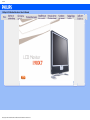 1
1
-
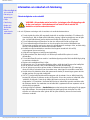 2
2
-
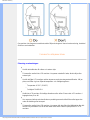 3
3
-
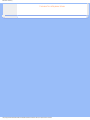 4
4
-
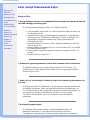 5
5
-
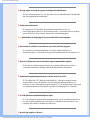 6
6
-
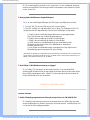 7
7
-
 8
8
-
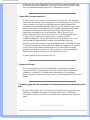 9
9
-
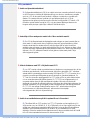 10
10
-
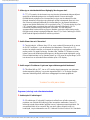 11
11
-
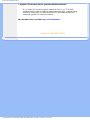 12
12
-
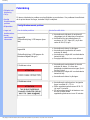 13
13
-
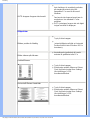 14
14
-
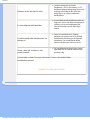 15
15
-
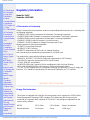 16
16
-
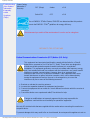 17
17
-
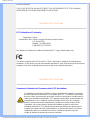 18
18
-
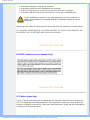 19
19
-
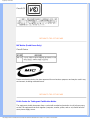 20
20
-
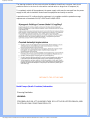 21
21
-
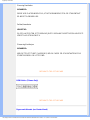 22
22
-
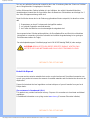 23
23
-
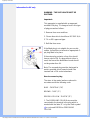 24
24
-
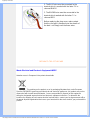 25
25
-
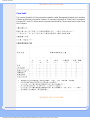 26
26
-
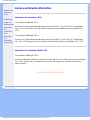 27
27
-
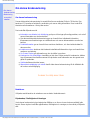 28
28
-
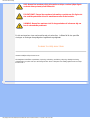 29
29
-
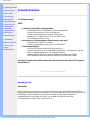 30
30
-
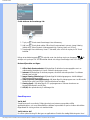 31
31
-
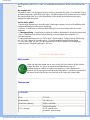 32
32
-
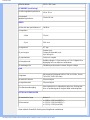 33
33
-
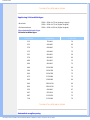 34
34
-
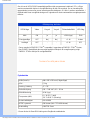 35
35
-
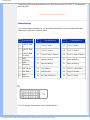 36
36
-
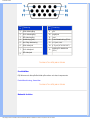 37
37
-
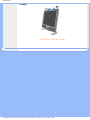 38
38
-
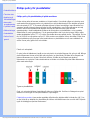 39
39
-
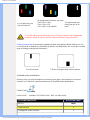 40
40
-
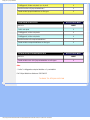 41
41
-
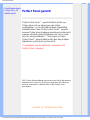 42
42
-
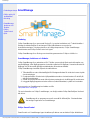 43
43
-
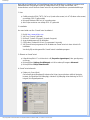 44
44
-
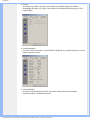 45
45
-
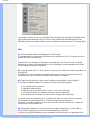 46
46
-
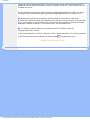 47
47
-
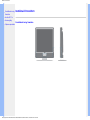 48
48
-
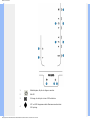 49
49
-
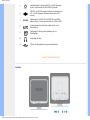 50
50
-
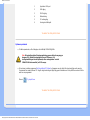 51
51
-
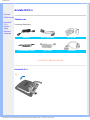 52
52
-
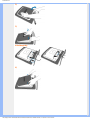 53
53
-
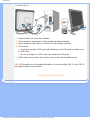 54
54
-
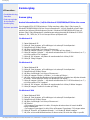 55
55
-
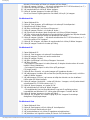 56
56
-
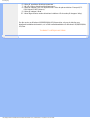 57
57
-
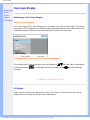 58
58
-
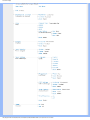 59
59
-
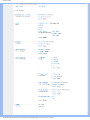 60
60
-
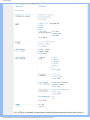 61
61
-
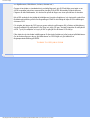 62
62
-
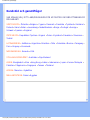 63
63
-
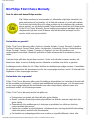 64
64
-
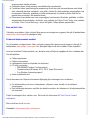 65
65
-
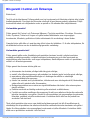 66
66
-
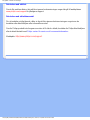 67
67
-
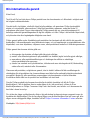 68
68
-
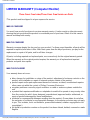 69
69
-
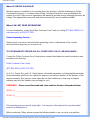 70
70
-
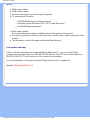 71
71
-
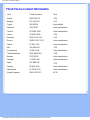 72
72
-
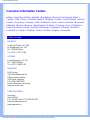 73
73
-
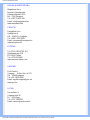 74
74
-
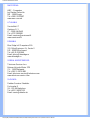 75
75
-
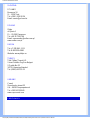 76
76
-
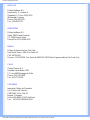 77
77
-
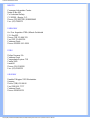 78
78
-
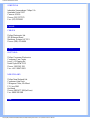 79
79
-
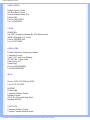 80
80
-
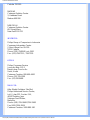 81
81
-
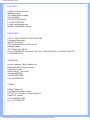 82
82
-
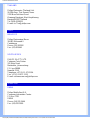 83
83
-
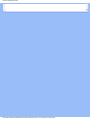 84
84
-
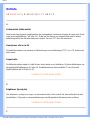 85
85
-
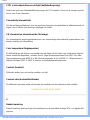 86
86
-
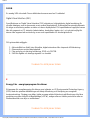 87
87
-
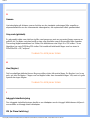 88
88
-
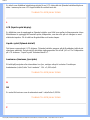 89
89
-
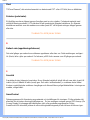 90
90
-
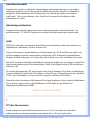 91
91
-
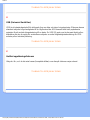 92
92
-
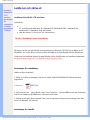 93
93
-
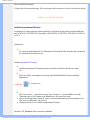 94
94
Philips 190X7FB/00 Användarmanual
- Kategori
- TV-apparater
- Typ
- Användarmanual
på andra språk
- English: Philips 190X7FB/00 User manual
Relaterade papper
-
Philips 170X7FB/00 Användarmanual
-
Philips 190C6FS/00 Användarmanual
-
Philips 170C6FS/00 Användarmanual
-
Philips 230WP7NS/00 Användarmanual
-
Philips 190S5 Användarmanual
-
Philips 190P6ES/00 Användarmanual
-
Philips 170B6CG/00 Användarmanual
-
Philips 190S5FG/00 Användarmanual
-
Philips 170S5FS/00 Användarmanual
-
Philips Car Video System 19OP5 Användarmanual